


  |  | ||
Questa sezione descrive il modo in cui registrare una cartella SMB.
Premere il tasto [Strumenti utente/Contatore].
Selezionare [Impostazioni di Sistema] utilizzando [![]() ] o [
] o [![]() ], quindi premere il tasto [OK].
], quindi premere il tasto [OK].

Selezionare [Strumenti amministratore] utilizzando [![]() ] o [
] o [![]() ], quindi premere il tasto [OK].
], quindi premere il tasto [OK].

Selezionare [Gestione rubrica] utilizzando [![]() ] o [
] o [![]() ], quindi premere il tasto [OK].
], quindi premere il tasto [OK].
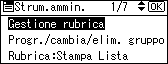
Selezionare [Programma/Cambia] utilizzando [![]() ] o [
] o [![]() ], quindi premere il tasto [OK].
], quindi premere il tasto [OK].
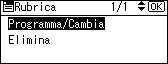
Immettere il numero di registrazione che si desidera registrare utilizzando i tasti numerici o i tasti Numero rapido, quindi premere il tasto [OK].

È possibile specificare automaticamente i numeri di registrazione 001 - 016 premendo il tasto Numero rapido.
Premere [Cerca] per specificare per nome, elenco destinazioni, numero di registrazione, codice utente, numero di fax, indirizzo e-mail o destinazione cartella.
Premere il tasto [OK].
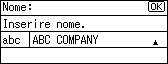
Premere [Dettagli].
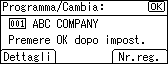
Selezionare [Info.autent.] utilizzando [![]() ] o [
] o [![]() ], quindi premere il tasto [OK].
], quindi premere il tasto [OK].
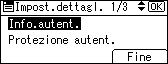
Selezionare [Autenticazione cartella] utilizzando [![]() ] o [
] o [![]() ], quindi premere il tasto [OK].
], quindi premere il tasto [OK].

Selezionare [Spec.altre info.aut.] utilizzando [![]() ] o [
] o [![]() ], quindi premere il tasto [Utente].
], quindi premere il tasto [Utente].
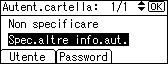
Immettere il nome utente di accesso, quindi premere il tasto [OK].
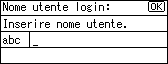
Premere [Password].
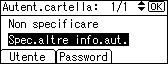
Immettere la password, quindi premere il tasto [OK].
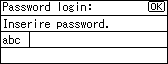
Immettere di nuovo la password per confermarla, quindi premere il tasto [OK].
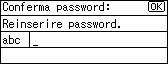
Premere il tasto [OK].
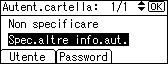
Premere il tasto [Escape].

Selezionare [Info.cartella] utilizzando [![]() ] o [
] o [![]() ], quindi premere il tasto [OK].
], quindi premere il tasto [OK].

Selezionare [SMB] utilizzando [![]() ] o [
] o [![]() ], quindi premere il tasto [OK].
], quindi premere il tasto [OK].
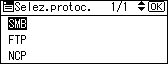
Selezionare [Inserimento manuale] o [Sfoglia rete] utilizzando [![]() ] o [
] o [![]() ], quindi premere il tasto [OK].
], quindi premere il tasto [OK].

Per specificare una cartella, è possibile inserire il percorso manualmente oppure individuare la cartella effettuando una ricerca in rete. Vedere "Individuazione manuale della cartella" e "Individuazione della cartella tramite Sfoglia rete".
Premere [TestCom.] per controllare che il percorso sia impostato correttamente.
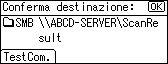
Premere [Esci].

Premere il tasto [Escape].
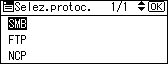
Premere [Fine].

Premere il tasto [Escape].
Premere il tasto [Strumenti utente/Contatore].
![]()
Per registrare il nome, vedere "Registrazione dei nomi".
È possibile inserire fino a 64 caratteri per il nome utente.
È possibile inserire fino a 64 caratteri per la password.
È possibile inserire un percorso utilizzando fino a 128 caratteri.
Se si seleziona [Non specificare] al punto 11, vengono applicati il nome utente SMB e la password SMB specificati in corrispondenza di Password/Nome utente predefinito (Invia) nelle impostazioni di trasferimento file.
Se il test di connessione fallisce, controllare le impostazioni e riprovare.
Se si specifica l'Autenticazione utente, contattare l'amministratore.